経験していますか 開発エラー 6634 をプレイしながら ウォーゾーン あなたのゲーム Xbox 本体 ?一部の Warzone プレイヤーは、Xbox 本体でゲームをプレイ中に開発エラー 6634 が発生すると報告しています。
PC での Warzone 開発エラー 6634 が発生することも報告されています。このエラーは、破損したゲーム ファイル、古いグラフィック ドライバー、シェーダーのインストールなどが原因で PC で発生する可能性があります。ただし、このエラーの原因は Xbox コンソールでは異なります。このエラーの考えられる原因には、マルチプレイヤー パックのインストールの問題、ゲームのインストールの破損、武器、スキン、その他のアイテムの不具合などが含まれます。
Warzone のプレイ中に Xbox 本体に同じエラーが表示される場合は、この投稿が役に立ちます。以下の修正を使用すると、Warzone 開発エラー 6634 を取り除くことができます。解決策をチェックしてみましょう!
Xbox の Warzone での開発エラー 6634
Xbox 本体の Warzone で開発エラー 6634 が発生した場合は、次の方法を使用して解決できます。
- マルチプレイヤー パックをアンインストールしてから再インストールします。
- Xbox 設定で Warzone 用の予約スペースをクリアします。
- オペレーター、武器、時計などの冷戦スキンを削除します。
- Warzoneを再インストールします。
1] マルチプレイヤー パックをアンインストールしてから再インストールします
このエラーは、マルチプレイヤー パックが正しくインストールされていないか、インストールが不完全な場合に発生する可能性があります。マルチプレイヤー パックが破損しているためにこのエラーが発生する場合もあります。したがって、このシナリオが該当する場合は、エラーを修正するためにパックをアンインストールしてから再インストールする必要があります。
ラップトップバッテリーテスターソフトウェア
そのための完全な手順は次のとおりです。
まず、本体のダッシュボード画面でコントローラーの Xbox ボタンを押して、ガイドを表示します。
その後、 私のゲームとアプリ オプションを選択してから、 あ Xbox コントローラーのボタンをクリックします。
Windows10の中マウスボタン
さて、に移動してください ゲーム 次のメニューのセクションをクリックして、ゲームのライブラリを完全にロードします。完了したら、右側のペインから Call of Duty Warzone ゲームを選択すると、所有しているすべてのゲームが表示されます。
その後、コントローラーの 3 本バーのメニュー ボタンを押し、ゲームのコンテキスト メニューから ゲームとアドオンを管理する オプション。次の画面で、Warzone ゲーム タイルをクリックします。
次に、意図しない削除を避けるために、すべてのエントリの選択を解除します。次に、マルチプレイヤー パック 1 および 2 を選択し、画面上の指示に従ってパックをアンインストールします。
アンインストールが完了したら、本体を再起動し、すべてのマルチプレイヤー パックを再インストールします。最後に、Warzone を起動し、開発エラー 6634 が修正されているかどうかを確認します。
それでも同じエラーが発生する場合は、次の修正に進んでください。
読む: Warzone がオンライン サービスへの接続でスタックする問題を修正 。
2] Xbox 設定で Warzone 用の予約スペースをクリアする
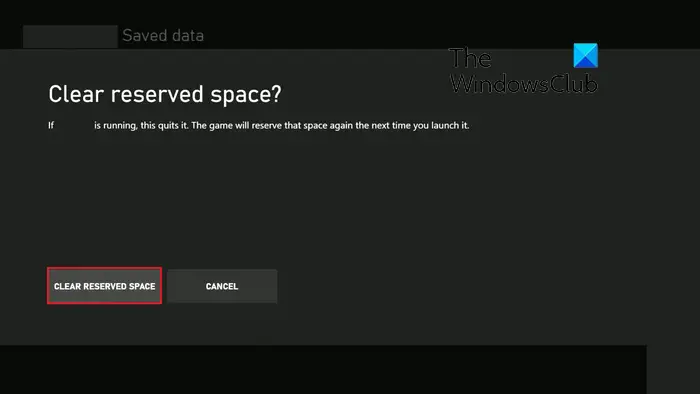
影響を受けた少数のユーザーから報告されているように、コンソールの設定で Warzone ゲーム用に予約されたスペースをクリアすると、エラーが修正されました。また、Warzone をより適切かつスムーズに実行するのにも役立ちました。したがって、同じことを試して、機能するかどうかを確認できます。その手順は次のとおりです。
- まず、コントローラーの Xbox ボタンを押して、 私のゲームとアプリ オプション。
- 次に、次の場所に移動します。 ゲーム タブをクリックして、Warzone ゲームをハイライト表示し、コントローラーの 3 本バーのメニュー ボタンをタップします。
- 次に、 ゲームとアドオンオプションの管理 をクリックして、 セーブデータ オプション。
- その後、 予約済みスペース オプションを選択してから、 予約スペースをクリア オプション。
- 完了したら、コンソールを再起動し、エラーが修正されたかどうかを確認します。
見る: Call of Duty Modern WarfareとWarZoneの開発エラー6034を修正 。
Webサイトが最後に更新された日時を確認する方法
3] オペレーター、武器、時計などの冷戦スキンを削除します。
一部のユーザーは、オペレーター、武器、時計などの冷戦スキンを削除することでエラーを修正できました。このエラーは、インストールされているスキンの不具合によって発生しやすくなる可能性があります。したがって、その場合は、時計などのアイテムを装備解除して、エラーが修正されるかどうかを確認できます。
ウォッチ アイテムを削除するには、コンピュータで Warzone ゲームを開き、ゲームのメイン メニューに入ります。さあ、に行ってください 兵器 上部のリボンのタブをクリックして、 ウォッチセレクト 左側のペインからサブメニューを選択します。その後、 なし オプションを選択して変更を保存します。完了したら、エラーが修正されたかどうかを確認します。
Windows8.1からWindows10へのアップグレードに失敗しました
4] Warzoneを再インストールする
他に何もエラーが解決されなかった場合、エラーを修正する最後の手段はゲーム全体を再インストールすることです。そのためには、コンソールからゲームをアンインストールし、再インストールしてエラーが修正されたかどうかを確認する必要があります。その手順は次のとおりです。
- まず、Xbox 本体のメイン ダッシュボードにいることを確認し、 Xbox ボタン コントローラーで。
- 表示されたメニューから、 私のゲームとアプリ メニューを選択し、ハイライト表示します コール オブ デューティ: ウォーゾーン ゲームタブからゲームを選択します。
- その後、コントローラーの 3 本バーのメニュー ボタンを押して、 アンインストール > すべてアンインストールする オプション。
- 次に、表示される指示に従って、コンソールから Warzone をアンインストールします。
- 完了したら、コンソールを再起動し、Warzone を再インストールします。
Xbox の Warzone で開発エラー 6634 が発生しないことを願っています。
見る: Modern Warfareでの送信エラーによる切断を修正 。
Modern Warfare Xbox の開発エラー コードを修正するにはどうすればよいですか?
解決策は、Xbox で発生している Modern Warfare Dev エラー コードによって異なります。直面している場合 開発エラー 6032 、エラーを修正するには、Modern Warfare 用に予約されたスペースをクリアしてみてください。引き続き取得する場合には、 Xbox の Modern Warfare での開発エラー 6034 この問題を解決するには、Xbox キャッシュをクリアする、DNS サーバーを変更する、ゲームの予約スペースを削除する、または Xbox 本体をリセットします。同様に、他の開発エラーも修正できます。
Xbox Warzone の開発エラー 5476 とは何ですか?
Warzone の開発エラー 5476 基本的に、このエラーの原因となっているネットワークの問題に対処していることを示しています。このエラーを修正するには、ルーターやモデムなどのネットワーク デバイスで電源を入れ直してみます。また、Activision サーバーの現在のステータスをチェックして、現時点でサーバーがダウンしていないことを確認することもできます。何もエラーが解決しない場合は、ゲームをアンインストールしてから再インストールし、エラーを解決します。
今すぐ読んでください: 起動時の COD Warzone 開発エラー 6036 を修正 。














